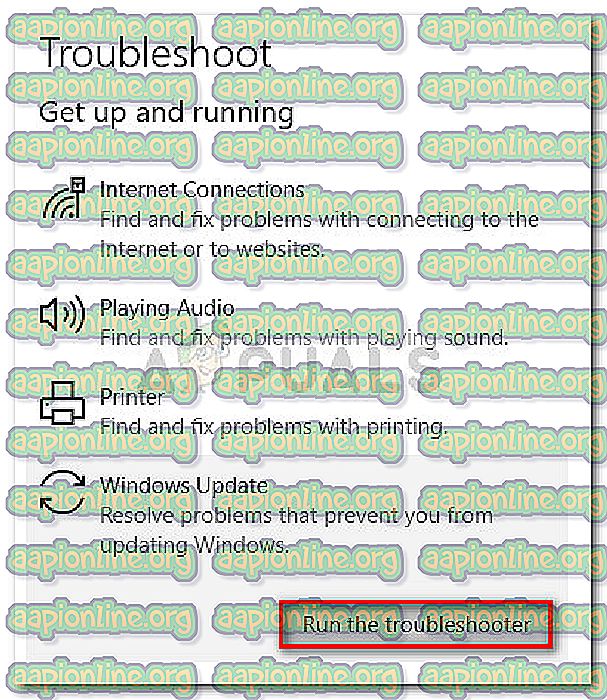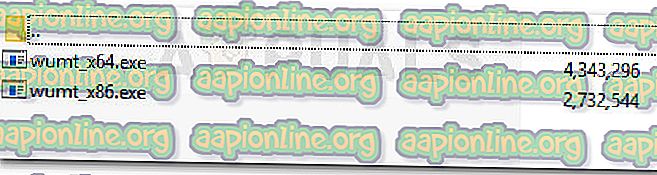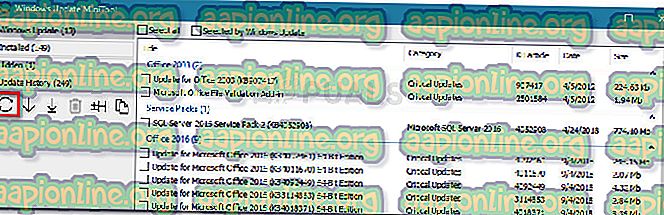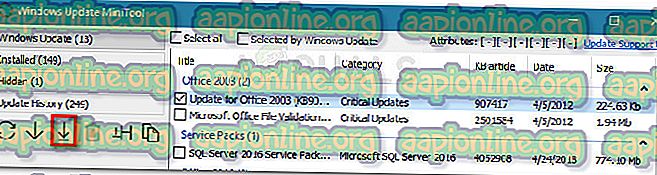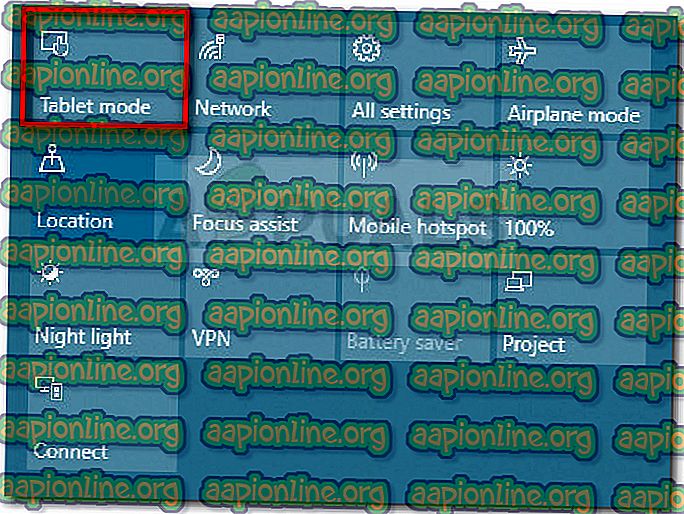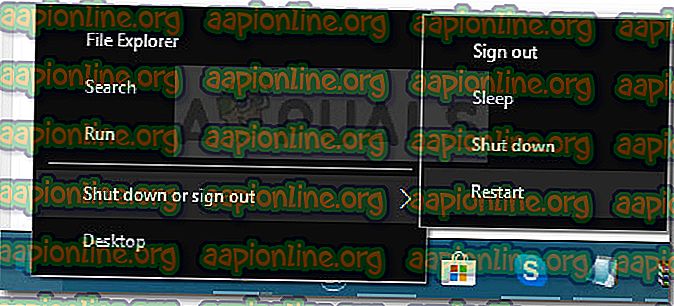การแก้ไข: รหัสข้อผิดพลาด 0x80072af9
ข้อผิดพลาด 0x80072af9 มักจะพบเมื่อ Windows Update ไม่สามารถติดตั้งได้ รหัส เลข ฐานสิบหกข้อผิดพลาดนี้ส่งสัญญาณว่า “ ไม่รู้จักโฮสต์ดังกล่าว” ผู้ใช้ที่ได้รับผลกระทบส่วนใหญ่ได้รับการป้องกันไม่ให้อัปเดตเป็น บิลด์ Windows ที่เหนือกว่าเนื่องจากการอัปเดตที่สำคัญไม่สามารถติดตั้งได้ด้วยรหัสข้อผิดพลาด 0x80072af9
อย่างไรก็ตามข้อผิดพลาดนี้ได้รับการรายงานว่าเกิดขึ้นกับการอัปเดตคุณสมบัติการปรับปรุงคุณภาพและการอัปเดตของ Microsoft Office
สิ่งที่ทำให้เกิดข้อผิดพลาด 0x80072af9
หลังจากตรวจสอบปัญหาและดูรายงานผู้ใช้ที่หลากหลายเราจัดการเพื่อสร้างรายการผู้ร้ายที่ดูแลการเรียก ข้อผิดพลาด 0x80072af9:
- การเชื่อมต่อถูกขัดจังหวะระหว่างเครื่องของคุณและบริการ WU - สิ่งนี้อาจเกิดขึ้นได้เนื่องจากปัญหาเซิร์ฟเวอร์การเชื่อมต่อเครือข่ายล้มเหลวหรือการรบกวนจากบุคคลที่สาม
- เปิดโหมดแท็บเล็ต - เห็นได้ชัดว่า WU มีแนวโน้มที่จะทำงานผิดปกติหากเปิดใช้งานโหมดแท็บเล็ตเมื่อมีการติดตั้งการอัปเดต
- การรบกวนบุคคลที่แปลกประหลาด - ชุดรักษาความปลอดภัยภายนอกบางชุด (โดยเฉพาะไฟร์วอลล์ของบุคคลที่สาม) มีการป้องกันมากเกินไปกับการเชื่อมต่อที่อนุญาตให้ผ่าน เป็นที่ทราบกันดีว่าไฟร์วอลล์ของบุคคลที่สามหลายรายสร้างปัญหาสำหรับองค์ประกอบ WU
- รายการระบบที่ใช้งานไม่ได้ - ระบบไฟล์ที่เสียหายอาจทำให้เกิด ข้อผิดพลาด 0x80072af9 การรีเฟรชหรือการติดตั้งซ่อมแซมมักจะมีประสิทธิภาพในการแก้ไขปัญหานี้โดยเฉพาะ
วิธีแก้ไขข้อผิดพลาด 0x80072af9
หากคุณพยายามติดตั้งการอัพเดทผ่าน WU และพวกเขาล้มเหลวด้วย ข้อผิดพลาด 0x80072af9 บทความนี้จะช่วยคุณในการแก้ไขปัญหาบางอย่าง ด้านล่างนี้เป็นรายการวิธีการที่ผู้ใช้รายอื่นใช้เพื่อแก้ไขปัญหาและติดตั้งการปรับปรุงที่ล้มเหลว
เนื่องจากวิธีการจัดเรียงตามประสิทธิภาพและความเรียบง่ายให้ทำตามเพื่อให้ได้ผลลัพธ์ที่ดีที่สุด เอาล่ะ!
วิธีที่ 1: การใช้ตัวแก้ไขปัญหา Windows Update
ก่อนที่คุณจะเริ่มทำตามวิธีการทางเทคนิคอย่างใดอย่างหนึ่งที่ป้องกันไม่ให้ด้านล่างนี้มาเขียนเรื่องง่าย ๆ ก่อน
ผู้ใช้สองคนรายงานว่าปัญหาได้รับการแก้ไขหลังจากใช้ตัวแก้ไขปัญหาในตัวเพื่อใช้กลยุทธ์การซ่อมแซมสำหรับ Windows Update ยูทิลิตี้ในตัวนี้จะสแกน WU เพื่อหาสิ่งที่ไม่สอดคล้องกันและใช้วิธีการซ่อมแซมที่สามารถแก้ไขปัญหาได้โดยอัตโนมัติ
นี่คือคำแนะนำโดยย่อเกี่ยวกับการใช้ตัวแก้ไขปัญหา Windows Update เพื่อแก้ไข ข้อผิดพลาด 0x80072af9 :
- กดปุ่ม Windows + R เพื่อเปิดคำสั่ง Run ใหม่ จากนั้นพิมพ์“ ms-settings: Troubleshoot ” แล้วกด Enter เพื่อเปิดแท็บการ แก้ไขปัญหา ของแอพ การตั้งค่า

- ในแท็บการ แก้ไขปัญหา เลื่อนลงไปที่ส่วนการ ทำงานและเรียกใช้ เลือก Windows Update และคลิกที่ เรียกใช้ตัวแก้ไขปัญหา
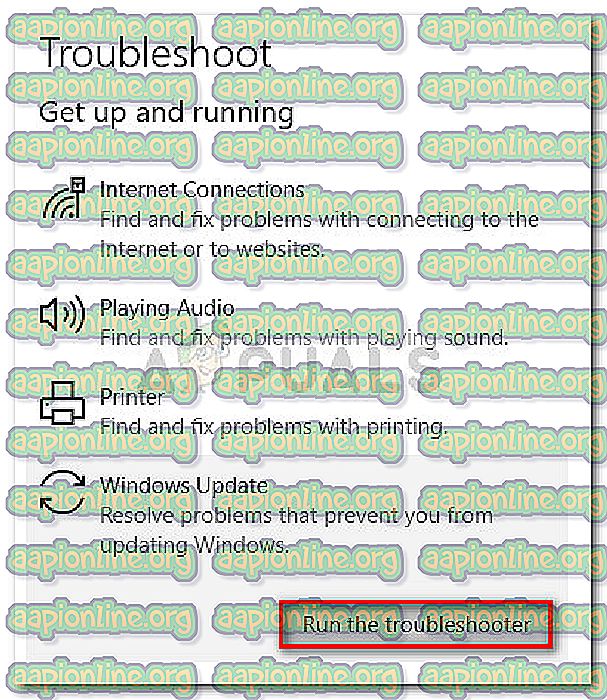
- รอจนกว่าการสแกนครั้งแรกจะเสร็จสมบูรณ์จากนั้นคลิกที่ ใช้การแก้ไขนี้ หากกลยุทธ์การซ่อมแซมที่ทำงานได้ถูกระบุไว้
- เมื่อใช้กลยุทธ์การซ่อมแซมแล้วให้ปิดตัวแก้ไขปัญหาและรีสตาร์ทคอมพิวเตอร์ของคุณ ในการเริ่มต้นครั้งถัดไปให้ลองติดตั้งการอัปเดตที่รอดำเนินการอีกครั้งและดูว่ามีการติดตั้งอย่างถูกต้องหรือไม่
หากคุณยังคงเห็นข้อผิดพลาด 0x80072af9 ให้ดำเนินการตามวิธีถัดไปด้านล่าง
วิธีที่ 2: การใช้ Windows Update MiniTool
ผู้ใช้บางคนที่ได้รับ ข้อผิดพลาด 0x80072af9 เมื่อพยายามติดตั้งการปรับปรุง Office ได้จัดการเพื่อหลีกเลี่ยงปัญหานี้โดยใช้เครื่องมือของบุคคลที่สาม Windows Update MiniTool (WUMT) คาดว่าจะสามารถติดตั้งโปรแกรมปรับปรุงที่ปกติจะล้มเหลวเมื่อติดตั้งผ่าน WU (Windows Update)
หมายเหตุ: วิธีนี้ได้รับการยืนยันว่าจะทำงานกับการปรับปรุง Office เท่านั้น คุณสามารถใช้โปรแกรมนี้เพื่อลองและติดตั้งโปรแกรมแก้ไขด่วนที่ล้มเหลว แต่ไม่มีการยืนยันว่าจะใช้งานได้
ทำตามคำแนะนำด้านล่างเพื่อดาวน์โหลด Windows Update MiniTool และใช้เพื่อติดตั้งการอัปเดตใด ๆ ที่ล้มเหลวด้วย ข้อผิดพลาด 0x80072af9:
- เยี่ยมชมลิงค์นี้ ( ที่นี่ ) และคลิกที่ปุ่ม ดาวน์โหลดที่ เกี่ยวข้องกับฟรีแวร์ Windows Update MiniTool
- แตกไฟล์เก็บถาวร WUMT ด้วยยูทิลิตีการคลายการบีบอัดเช่น WinRar, WinZip หรือ 7zip
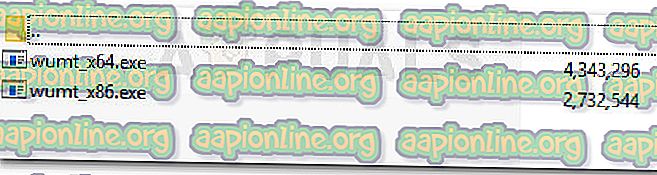
- ดับเบิลคลิกที่ไฟล์ปฏิบัติการที่มีสถาปัตยกรรมระบบปฏิบัติการเดียวกับระบบของคุณ
- เมื่อ Windows Update MiniTool เปิดขึ้นให้คลิกที่ไอคอน Check for Updates เพื่อเริ่มการสแกน
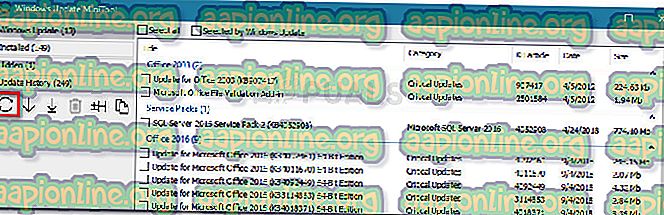
- เลือกการอัปเดตที่คุณต้องการใช้โดยตรวจสอบไอคอนที่เกี่ยวข้องและกดไอคอน ดาวน์โหลดและติดตั้ง
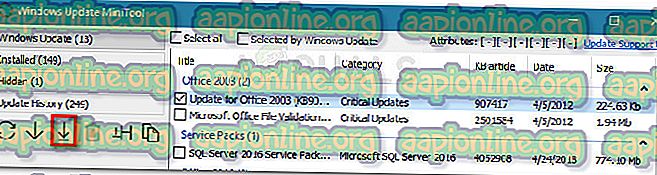
- ตอนนี้ยูทิลิตี้จะดาวน์โหลดการอัพเดตและติดตั้งโดยอัตโนมัติ อดทนและหลีกเลี่ยงการปิดหน้าต่างจนกว่ากระบวนการจะเสร็จสิ้น
- คุณสามารถจับตาดูส่วนด้านล่างเพื่อดูการอัพเดตสถานะการอัพเดต หากการติดตั้งการอัพเดทสำเร็จให้รีสตาร์ทคอมพิวเตอร์

วิธีที่ 3: ติดตั้งการปรับปรุงในโหมดแท็บเล็ต
ผู้ใช้บางคนรายงานว่าในที่สุดพวกเขาก็สามารถติดตั้งการอัปเดตที่รอดำเนินการโดยไม่มี ข้อผิดพลาด 0x80072af9 โดยเปิดใช้งานโหมดแท็บเล็ต นี่อาจดูเหมือนการแก้ไขที่แปลก แต่ผู้ใช้จำนวนมากยืนยันว่ามันใช้งานได้จริง
Windows Update (WU) เป็นที่ทราบกันว่าทำงานผิดปกติหากผู้ใช้ทำการสลับไปยังโหมดแท็บเล็ตในขณะที่ติดตั้งการอัปเดต อย่างไรก็ตามด้วยปัญหานี้โดยเฉพาะโหมดแท็บเล็ตเป็นวิธีการหลีกเลี่ยงปัญหาและบังคับให้อัปเดตเพื่อติดตั้ง
นี่คือคำแนะนำโดยย่อเกี่ยวกับการเปิดใช้งานโหมดแท็บเล็ตและติดตั้งการอัปเดตที่ขาดหายไป:
- คลิกที่แถบการแจ้งเตือน (มุมล่างขวา) จากนั้นคลิกที่ โหมดแท็บเล็ต
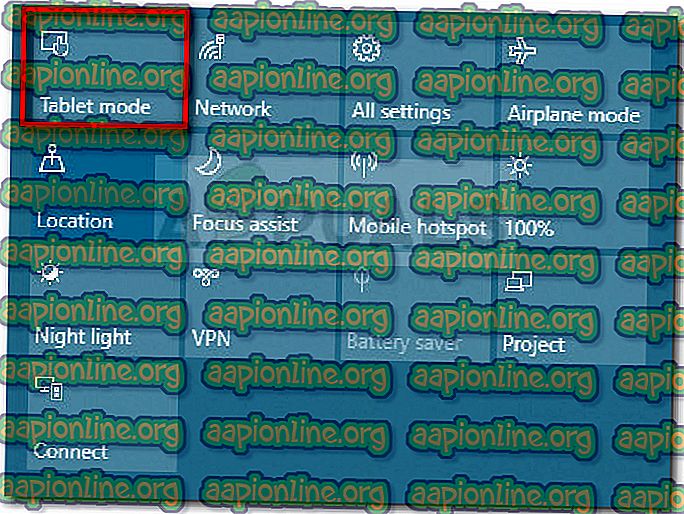
- เมื่อเปิดใช้งานโหมดแท็บเล็ตให้กดปุ่ม Windows + R เพื่อเปิดหน้าต่าง Run จากนั้นพิมพ์“ ms-settings: windowsupdate ” และกด Enter เพื่อเปิดเมนู Windows Update

- คลิกปุ่ม ตรวจหาการอัปเดต และปฏิบัติตามคำแนะนำบนหน้าจอเพื่อติดตั้งการอัปเดตที่เคยล้มเหลวมาก่อน
หากการอัปเดตล้มเหลวด้วยข้อความแสดงข้อผิดพลาดเดียวกันให้ปิดการใช้งาน โหมดแท็บเล็ต และดำเนินการตามวิธีถัดไปด้านล่าง
วิธีที่ 4: ถอนการติดตั้งชุดความปลอดภัยของบุคคลที่ 3
หากคุณกำลังใช้โซลูชันรักษาความปลอดภัยภายนอกคุณอาจต้องรับผิดชอบ 0x80072af9 ผู้ใช้หลายคนรายงานว่าในกรณีของพวกเขาปัญหาได้รับการแก้ไขหลังจากถอนการติดตั้งไฟร์วอลล์บุคคลที่สามเท่านั้น
เรื่องนี้สมเหตุสมผลเนื่องจาก WU มีประวัติอันยาวนานและเจ็บปวดด้วยไฟร์วอลล์บุคคลที่สามที่มีการป้องกันมากเกินไป น่าเสียดายที่คุณไม่สามารถทดสอบว่าไฟร์วอลล์มีโทษหรือไม่ด้วยการปิดใช้งานการป้องกันแบบเรียลไทม์เนื่องจากกฎจะยังคงมีผลบังคับใช้
หากต้องการดูว่าบุคคลที่สามของคุณเป็นสาเหตุของการรบกวนหรือไม่ให้ถอนการติดตั้งชุดความปลอดภัยอย่างสมบูรณ์และรีบูตคอมพิวเตอร์ของคุณ ในการเริ่มต้นครั้งถัดไปพยายามติดตั้งการอัปเดตที่รอดำเนินการอีกครั้งและดูว่าปัญหาได้รับการแก้ไขแล้วหรือไม่
หากปัญหายังคงไม่ได้รับการแก้ไขให้ดำเนินการตามวิธีถัดไปด้านล่าง
วิธีที่ 5: ทำการติดตั้งซ่อมแซม
หากคุณมาไกลขนาดนี้โดยไม่มีผลลัพธ์ก็เกือบจะแน่ใจว่าปัญหาที่เกิดจากความเสียหายของไฟล์ระบบ เนื่องจากผู้ใช้รายอื่นได้รายงานวิธีการมาตรฐานเช่นการสแกน SFC หรือ DISM ที่ไม่มีประสิทธิภาพส่วนใหญ่เราขอแนะนำให้คุณทำการติดตั้งซ่อมแซมและดูว่าจะแก้ไขปัญหาได้หรือไม่
การติดตั้งซ่อมแซมจะช่วยให้คุณเก็บไฟล์ส่วนตัวและแอปพลิเคชันของคุณ ขั้นตอนนี้จะสัมผัสเฉพาะไฟล์ระบบ Windows และแทนที่ด้วยสำเนาใหม่ หากต้องการทำการ ติดตั้งซ่อมแซม โปรดทำตามคำแนะนำทั้งหมดของเรา ( ที่นี่ )
หากขั้นตอนไม่สามารถแก้ไขปัญหาได้ให้เลื่อนลงไปที่วิธีสุดท้าย
วิธีที่ 6: รีเฟรชพีซีของคุณ
หากวิธีการสี่ข้อแรกไม่อนุญาตให้คุณแก้ไขหรือหลีกเลี่ยงข้อผิดพลาด 0x80072af9 อย่างน้อยให้ลองทำการรีเฟรชพีซี
ผู้ใช้ในสถานการณ์ที่คล้ายคลึงกันได้จัดการแก้ไขปัญหาทั้งหมดโดยการรีเฟรชพีซี ขั้นตอนนี้จะไม่ลบไฟล์ส่วนตัวใด ๆ ของคุณหรือเปลี่ยนการตั้งค่าใด ๆ อย่างไรก็ตามคุณจะสูญเสียแอปพลิเคชันบุคคลที่สามใด ๆ ที่คุณติดตั้ง
โชคดีที่คุณสามารถติดตามสิ่งที่ถูกลบได้อย่างง่ายดายเพราะ Windows วางรายการแอปพลิเคชันที่ถูกลบทั้งหมดบนเดสก์ท็อปของคุณเมื่อกระบวนการเสร็จสมบูรณ์ คุณสามารถรายการนี้เพื่อติดตั้งทุกรายการที่ถูกลบ
หากคุณตัดสินใจที่จะทำการรีเฟรชให้ทำตามขั้นตอนด้านล่าง:
- กด ปุ่ม Shift ค้าง ไว้ในขณะที่คลิกขวาที่ไอคอน เริ่ม จากเมนูถัดไปเลือก ปิดเครื่องหรือออกจากระบบ แล้วคลิกที่ เริ่มใหม่ อย่าลืม กดปุ่ม Shift ค้าง ไว้ตลอดเวลานี้
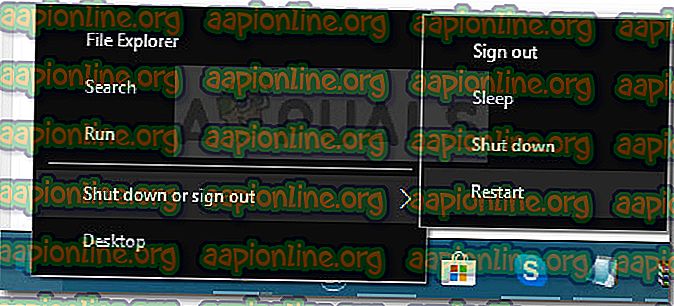
- การเริ่มต้นครั้งต่อไปจะนำคุณไปสู่ สภาพแวดล้อมการซ่อมแซม / การกู้คืน WinRE ที่นี่คุณสามารถเลือก แก้ไขปัญหา และคลิกที่ รีเฟรชพีซี
- เมื่อขั้นตอนเสร็จสมบูรณ์เครื่องของคุณจะเริ่มต้นใหม่และควรแก้ไขปัญหาได้